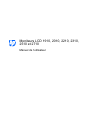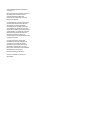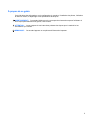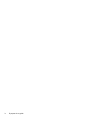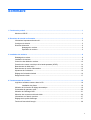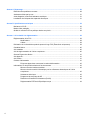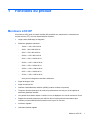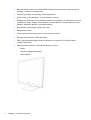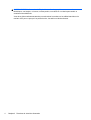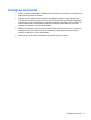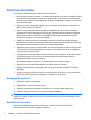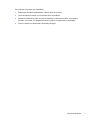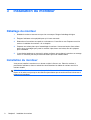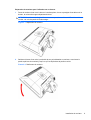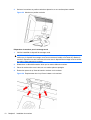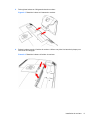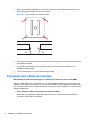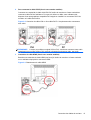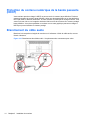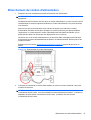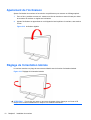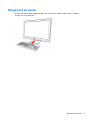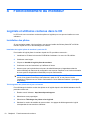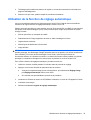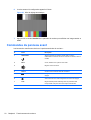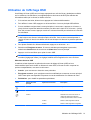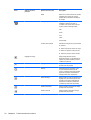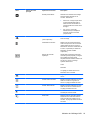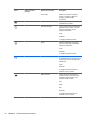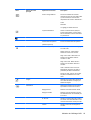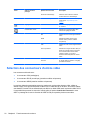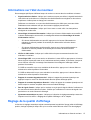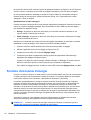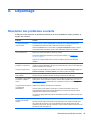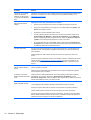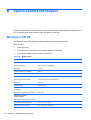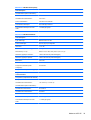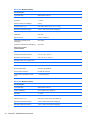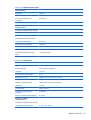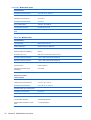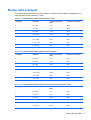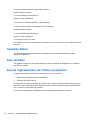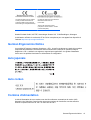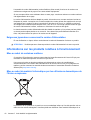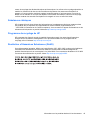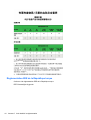HP 18 inch Flat Panel Monitor series Le manuel du propriétaire
- Catégorie
- Téléviseurs
- Taper
- Le manuel du propriétaire

Moniteurs LCD 1910, 2010, 2210, 2310,
2510 et 2710
Manuel de l’utilisateur

© 2010 Hewlett-Packard Development
Company, L.P.
Microsoft, Windows et Windows Vista sont
des marques de commerce ou des
marques déposées de Microsoft
Corporation aux États-Unis et/ou dans
d’autres pays/régions.
Les garanties des produits et services HP
sont exclusivement énoncées dans les
déclarations de garantie expresses
accompagnant ces produits et services.
Aucun élément du présent document ne
saurait être considéré comme une garantie
supplémentaire. La société HP ne saurait
être tenue responsable des erreurs ou
omissions de nature technique ou
rédactionnelle qui pourraient subsister dans
le présent document.
Le présent document contient des
informations exclusives protégées par
copyright. Aucune partie du présent
document ne saurait être photocopiée,
reproduite ou traduite dans une autre
langue sans l’autorisation écrite préalable
de Hewlett-Packard Company.
Deuxième édition (janvier 2010)
Numéro de référence du document :
594300-052

À propos de ce guide
Ce guide donne des informations sur la configuration du moniteur, l'installation des pilotes, l'utilisation
du menu à l'écran, le dépannage et les spécifications techniques.
AVERTISSEMENT ! Cet encadré indique que le non-respect des instructions expose l'utilisateur à
des risques potentiellement très graves, voire mortels.
ATTENTION : Le non-respect de ces instructions présente des risques pour le matériel et les
informations qu'il contient.
REMARQUE : Cet encadré apporte un complément d’information important.
iii

iv À propos de ce guide

Sommaire
1 Fonctions du produit ...................................................................................................................................... 1
Moniteurs LCD HP ............................................................................................................................... 1
2 Directives de sécurité et d'entretien ............................................................................................................. 3
Informations importantes de sécurité ................................................................................................... 3
Consignes de sécurité .......................................................................................................................... 5
Directives d'entretien ............................................................................................................................ 6
Nettoyage du moniteur ........................................................................................................ 6
Expédition du moniteur ........................................................................................................ 6
3 Installation du moniteur ................................................................................................................................. 8
Déballage du moniteur ......................................................................................................................... 8
Installation du moniteur ........................................................................................................................ 8
Connexion des câbles du moniteur .................................................................................................... 12
Protection du contenu numérique de la bande passante (HDCP) ..................................................... 14
Branchement du câble audio .............................................................................................................. 14
Branchement du cordon d'alimentation .............................................................................................. 15
Ajustement de l’inclinaison ................................................................................................................. 16
Réglage de l'orientation latérale ......................................................................................................... 16
Rangement du clavier ........................................................................................................................ 17
4 Fonctionnement du moniteur ...................................................................................................................... 18
Logiciels et utilitaires contenus dans le CD ........................................................................................ 18
Installation des pilotes ....................................................................................................... 18
Utilisation de la fonction de réglage automatique ............................................................................... 19
Commandes du panneau avant ......................................................................................................... 20
Utilisation de l'affichage OSD ............................................................................................................. 21
Sélection des connecteurs d'entrée vidéo .......................................................................................... 26
Informations sur l'état du moniteur ..................................................................................................... 27
Réglage de la qualité d’affichage ....................................................................................................... 27
Fonction d’économie d’énergie .......................................................................................................... 28
v

Annexe A Dépannage ...................................................................................................................................... 29
Résolution des problèmes courants ................................................................................................... 29
Assistance offerte par hp.com ............................................................................................................ 31
Avant d'appeler le service d'assistance technique ............................................................................. 31
Localisation de l’étiquette des capacités électriques .......................................................................... 31
Annexe B Spécifications techniques ............................................................................................................. 32
Moniteurs LCD HP ............................................................................................................................. 32
Modes vidéo préréglés ....................................................................................................................... 37
Qualité du moniteur LCD et politique relative aux pixels .................................................................... 38
Annexe C Avis relatifs à la réglementation ................................................................................................... 39
Réglementation de la FCC ................................................................................................................. 39
Modifications ...................................................................................................................... 39
Câbles ................................................................................................................................ 39
Déclaration de conformité des produits portant le logo FCC (États-Unis uniquement) ...................... 39
Canadian Notice ................................................................................................................................. 40
Avis canadien ..................................................................................................................................... 40
Avis de réglementation de l'Union européenne .................................................................................. 40
German Ergonomics Notice ............................................................................................................... 41
Avis japonais ...................................................................................................................................... 41
Avis coréen ......................................................................................................................................... 41
Cordons d'alimentation ....................................................................................................................... 41
Exigences japonaises concernant le cordon d'alimentation .............................................. 42
Informations sur les produits relatives à l'environnement .................................................................. 42
Mise au rebut de certaines matières .................................................................................. 42
Mise au rebut du matériel informatique par les utilisateurs domestiques de l’Union
européenne ........................................................................................................................ 42
Substances chimiques ....................................................................................................... 43
Programme de recyclage de HP ........................................................................................ 43
Restriction of Hazardous Substances (RoHS) ................................................................... 43
Réglementation EEE de la République turque .................................................................. 44
vi

1 Fonctions du produit
Moniteurs LCD HP
Les moniteurs LCD (écran à cristaux liquides) HP possèdent une matrice active à transistors en
couches minces (TFT) avec les caractéristiques suivantes :
●
Large surface d'affichage en diagonale
●
Résolution graphique maximale :
◦
1910m : 1 366 x 768 à 60 Hz
◦
2010f : 1 600 x 900 à 60 Hz
◦
2010i : 1 600 x 900 à 60 Hz
◦
2010m : 1 600 x 900 à 60 Hz
◦
2210i : 1 920 x 1 080 à 60 Hz
◦
2210m : 1 920 x 1 080 à 60 Hz
◦
2310i : 1 920 x 1 080 à 60 Hz
◦
2310m : 1 920 x 1 080 à 60 Hz
◦
2510i : 1 920 x 1 080 à 60 Hz
◦
2710m : 1 920 x 1 080 à 60 Hz
◦
Avec prise en charge des résolutions inférieures
●
Signal analogique VGA
●
Signal numérique DVI
●
Interface multimédia haute définition (HDMI) (certains modèles uniquement)
●
Temps de réponse rapide pour de meilleures performances avec les jeux et les logiciels de
traitement graphique intensifs
●
Vue parfaite d’une station assise ou debout, ou en se déplaçant d’un côté du moniteur à l’autre
●
Rapport de contraste dynamique pour délivrer des noirs plus profonds et des blancs plus
lumineux pour des effets d'ombres intenses avec les jeux ou les films
●
Inclinaison réglable
●
Orientation latérale réglable
Moniteurs LCD HP 1

●
Base amovible avec trous de montage VESA standard pour permettre de nombreux types de
montage, y compris un montage mural
●
Ouverture pour câble de verrouillage (vendu séparément)
●
Prêt à l'emploi (« plug and play ») si votre ordinateur le permet
●
Réglages sur l’affichage à l’écran (OSD) pour faciliter la configuration et l’optimisation de l’écran
(choisissez la langue : anglais, chinois simplifié, chinois traditionnel, français, allemand, italien,
espagnol, hollandais, japonais ou portugais brésilien)
●
Haut-parleurs stéréo intégrés, dirigés vers le bas
●
Rangement du clavier
●
Fonction d'économie d'énergie pour une consommation moindre
●
Affichage des paramètres d’affichage rapide
●
HDCP (High Bandwidth Digital Content Protection) sur les entrée DVI et HDMI (certains
modèles uniquement)
●
CD de logiciels et utilitaires, contenant les éléments suivants :
◦
Pilotes
◦
Logiciel de réglage automatique
◦
Documentation
2 Chapitre 1 Fonctions du produit

2 Directives de sécurité et d'entretien
Informations importantes de sécurité
Un cordon d'alimentation est fourni avec le moniteur. Si un autre cordon est utilisé, veillez à utiliser
uniquement une source d'alimentation et une connexion appropriées pour ce moniteur. Pour plus
d'informations sur le cordon d'alimentation recommandé pour le moniteur, consultez la section
« Branchement du cordon d'alimentation » dans
Installation du moniteur à la page 8.
AVERTISSEMENT ! Afin d'éviter tout risque de choc électrique ou de dommages à l'équipement :
• Ne désactivez pas la fonction de mise à la terre du cordon d'alimentation. La mise à la terre est une
caractéristique de sécurité importante.
• Branchez le cordon d'alimentation dans une prise mise à la terre à laquelle vous pouvez facilement
accéder à tout moment.
• Mettez le produit hors tension en débranchant le cordon d'alimentation de la prise électrique.
Pour votre sécurité, ne placez rien sur le cordon d'alimentation ou sur tout autre câble. Arrangez-les
de telle façon que personne ne puisse accidentellement les piétiner ou trébucher dessus. Ne tirez
pas sur les cordons et câbles. Lors du débranchement du cordon d'une prise électrique, saisissez le
cordon par la fiche.
Pour réduire les risques de blessures graves, lisez le Guide de sécurité et ergonomie du poste de
travail. Ce manuel, destiné aux utilisateurs d'ordinateurs, décrit les règles à suivre pour : disposer
correctement le poste de travail, se tenir de façon appropriée et suivre des habitudes de travail
saines. Il contient également d'importantes consignes de sécurité relatives aux risques électriques et
mécaniques. Ce manuel est disponible sur le Web à l'adresse
http://www.hp.com/ergo ou sur le CD
contenant la documentation, si celui-ci est fourni avec le moniteur.
ATTENTION : Pour protéger le moniteur et l'ordinateur, connectez tous les cordons d'alimentation
de l'ordinateur et de ses périphériques (par exemple un moniteur, une imprimante, un scanner) à un
dispositif de protection contre les surtensions tel qu'une prise multiple ou UPS (alimentation sans
coupure). Notez que toutes les prises multiples ne protègent pas contre les surtensions ; veillez donc
à ce que l'emballage de la prise indique cette fonctionnalité particulière. Utilisez une prise multiple
pour laquelle le fabricant offre une garantie de remplacement en cas de dommages, de manière à
pouvoir remplacer l'équipement si la protection contre les surtensions s'avérait défectueuse.
Utilisez des meubles appropriés et de dimensions convenables conçus pour supporter correctement
votre moniteur LCD HP.
Informations importantes de sécurité 3

AVERTISSEMENT ! Un moniteur LCD placé de manière inappropriée sur une commode, une
bibliothèque, une étagère, un bureau, un haut-parleur, une caisse ou un chariot peut tomber et
occasionner des blessures.
Vous devez faire extrêmement attention pour acheminer les cordons et les câbles branchés sur le
moniteur LCD pour ne pas que l'on puisse les tirer, les saisir ou trébucher dessus.
4 Chapitre 2 Directives de sécurité et d'entretien

Consignes de sécurité
●
Utilisez un cordon d'alimentation compatible avec ce moniteur, tel qu'indiqué sur l'étiquette ou la
plaque située à l'arrière du moniteur
●
Veillez à ce que l'intensité totale en ampères des appareils branchés sur la prise électrique
n'excède pas l'intensité nominale de la prise, et que l'intensité totale en ampères des appareils
branchés sur le cordon d'alimentation n'excède pas l'intensité nominale du cordon. Vérifiez les
valeurs mentionnées sur l'étiquette des capacités électriques afin de déterminer l'intensité
nominale (en ampères, ou A) de chaque appareil.
●
Installez votre moniteur près d'une prise électrique facile d'accès. Déconnectez le moniteur en
saisissant la fiche d'une main ferme et en la retirant de la prise. Ne déconnectez jamais le
moniteur en tirant sur le cordon d'alimentation.
●
Ne placez rien sur le cordon d'alimentation. Ne marchez pas sur le cordon.
Consignes de sécurité 5

Directives d'entretien
Pour améliorer les performances et prolonger la vie du moniteur :
●
N'ouvrez pas le boîtier du moniteur, et ne tentez pas de réparer vous-même cet appareil. Réglez
uniquement les commandes couvertes par le mode d’emploi. Si le moniteur ne fonctionne pas
correctement, est tombé ou est endommagé, contactez un distributeur, revendeur ou fournisseur
de services HP agréé.
●
Utilisez un cordon d'alimentation approprié pour ce moniteur, tel qu'indiqué sur l'étiquette ou la
plaque située à l'arrière du moniteur.
●
Veillez à ce que l'intensité totale en ampères des appareils branchés sur la prise électrique
n'excède pas l'intensité nominale de la prise, et que l'intensité totale en ampères des appareils
branchés sur le cordon d'alimentation n'excède pas l'intensité nominale du cordon. Vérifiez les
valeurs mentionnées sur l'étiquette des capacités électriques afin de déterminer l'intensité
nominale (en ampères, ou A) de chaque appareil.
●
Installez le moniteur près d'une prise électrique à laquelle vous pouvez accéder facilement.
Déconnectez le moniteur en saisissant la fiche d'une main ferme et en la retirant de la prise. Ne
déconnectez jamais le moniteur en tirant sur le cordon d'alimentation.
●
Éteignez le moniteur lorsqu'il n'est pas utilisé. Vous pouvez prolonger la durée de vie prévue de
votre moniteur de manière substantielle en utilisant un économiseur d'écran et en éteignant le
moniteur lorsqu'il n'est pas utilisé.
●
Les logements et ouvertures dans le boîtier sont prévus pour la ventilation uniquement. Veillez à
ne jamais les bloquer ou les recouvrir. Ne poussez jamais de corps étrangers dans les
logements du boîtier ou autres ouvertures.
●
Ne laissez pas tomber le moniteur et ne le placez pas sur une surface instable.
●
Ne placez rien sur le cordon d'alimentation. Ne marchez pas sur le cordon.
●
Gardez le moniteur dans un endroit bien aéré, loin de toute lumière, poussière ou humidité
excessive.
●
Lorsque vous retirez la base du moniteur, vous devez poser le moniteur sur une surface douce,
écran vers le bas, afin d'éviter de l'égratigner, de l'abîmer ou de le casser.
Nettoyage du moniteur
1. Éteignez le moniteur et l'ordinateur.
2. Débranchez le moniteur de la prise murale.
3. Nettoyez les éléments en plastique du moniteur avec un chiffon propre imbibé d'eau.
4. Nettoyez l'écran du moniteur avec un produit nettoyant antistatique.
ATTENTION : N'utilisez pas de benzène, de diluant, d'ammoniaque, ni toute autre substance
volatile pour nettoyer le moniteur ou l'écran. Ces produits chimiques peuvent endommager le fini du
boîtier et l'écran.
Expédition du moniteur
Conservez l'emballage d'origine dans un endroit sûr. Il se peut que vous en ayez besoin
éventuellement pour déplacer ou expédier le moniteur.
6 Chapitre 2 Directives de sécurité et d'entretien

Pour préparer le moniteur pour l'expédition :
1. Débranchez les câbles d'alimentation, vidéo et audio du moniteur.
2. Posez la base du moniteur sur une surface douce et protégée.
3. Maintenez la base d'une main, à son point d'attache à l'arrière du moniteur, et poussez le
moniteur vers l'avant, en rabattant le moniteur à plat sur la surface douce et protégée.
4. Placez le moniteur et la base dans l'emballage d'origine.
Directives d'entretien 7

3 Installation du moniteur
Déballage du moniteur
1. Déballez le moniteur. Assurez-vous que rien ne manque. Rangez l'emballage d'origine.
2. Éteignez l'ordinateur et les périphériques qui lui sont connectés.
3. Déterminez si le moniteur sera posé sur un bureau ou s’il sera fixé au mur. Reportez-vous à la
section « Installation du moniteur » de ce chapitre.
4. Préparez une surface plane pour l'assemblage du moniteur. Vous aurez besoin d'une surface
plane, douce et protégée pour poser le moniteur à plat, écran vers le bas, afin de le préparer
pour l'installation.
5. Il vous faudra également un tournevis à pointe cruciforme pour préparer le moniteur au montage
mural. Un tournevis plat sera peut-être nécessaire pour fixer certains câbles.
Installation du moniteur
Vous pouvez installer le moniteur sur un bureau ou bien le fixer au mur. Placez le moniteur à
proximité de l'ordinateur, dans un endroit bien aéré. Branchez les câbles du moniteur une fois le
moniteur installé.
REMARQUE : Pour les écrans avec cadres polis, l'utilisateur doit réfléchir à l'emplacement de
l'écran car le cadre peut provoquer des réflexions perturbantes provenant de surfaces lumineuses et
brillantes environnantes.
8 Chapitre 3 Installation du moniteur

Préparation du moniteur pour l'utilisation sur un bureau
1. Posez le moniteur écran vers le bas sur la surface plane, douce et protégée d'une table ou d'un
bureau, la colonne de support dépassant du bord.
ATTENTION : L'écran est fragile. N'exercez aucune pression sur l'écran LCD et évitez de le
toucher, car cela risquerait de l'endommager.
Figure 3-1 Dépliement du moniteur
2. Saisissez la base d'une main, à proximité de son point d'attache au moniteur, et soulevez la
partie supérieure du moniteur jusqu'à ce qu'il se déplie dans la position voulue.
Figure 3-2 Dépliement du moniteur
Installation du moniteur 9

3. Soulevez le moniteur en position verticale et placez-le sur une surface plane et stable.
Figure 3-3 Moniteur en position verticale
Préparation du moniteur pour le montage mural
1. Vérifiez la stabilité du dispositif de montage mural.
AVERTISSEMENT ! Afin d'éviter tout risque de blessures ou de dommages à l’équipement,
vérifiez que le dispositif de montage mural est correctement installé et fixé avant d’y attacher le
moniteur. Reportez-vous aux instructions fournies avec le dispositif de montage mural et vérifiez
que celui-ci peut supporter le moniteur.
2. Débranchez le câble d'alimentation ainsi que les autres câbles du moniteur.
3. Placez le moniteur face vers le bas, sur une surface plane et protégée.
4. Retirez les quatre vis qui fixent la base du moniteur sur le moniteur.
Figure 3-4 Emplacement des vis qui fixent la base sur le moniteur
10 Chapitre 3 Installation du moniteur

5. Faites glisser la base en l'éloignant du bas du moniteur.
Figure 3-5 Retrait de la base en l'écartant du moniteur
6. Retirez la plaque carrée à l'arrière du moniteur. Utilisez une pièce à la base de la plaque pour
faire levier et la dégager.
Figure 3-6 Retrait de la plaque à l'arrière du moniteur
Installation du moniteur 11

7. Quatre trous taraudés apparaissent. Ces trous servent aux vis qui fixent le bras articulé ou un
autre dispositif de montage à l'arrière du moniteur.
Figure 3-7 Trous taraudés pour fixation murale
8. Suivez les instructions fournies avec le dispositif de montage pour vous assurer que le moniteur
est solidement installé.
Les quatre trous taraudés au dos du panneau sont conformes à la norme VESA pour le
montage des écrans plats.
9. Fixez un bras articulé ou un autre dispositif de montage.
Connexion des câbles du moniteur
Branchement du câble VGA (analogique), du câble DVI-D (numérique) ou du câble HDMI
Utilisez un câble vidéo VGA, un câble DVI-D ou un câble HDMI pour brancher le moniteur sur votre
ordinateur. Pour utiliser la connexion DVI, vous devez posséder une carte graphique compatible DVI.
Les connecteurs sont situés à l'arrière du moniteur. Assurez-vous que l'ordinateur et le moniteur sont
éteints et débranchés.
1. Pour connecter le câble VGA (fourni avec certains modèles)
Connectez une extrémité du câble vidéo VGA à l'arrière du moniteur et l'autre extrémité au
connecteur vidéo VGA de l'ordinateur.
12 Chapitre 3 Installation du moniteur

2. Pour connecter le câble DVI-D (fourni avec certains modèles)
Connectez une extrémité du câble vidéo DVI-D à l'arrière du moniteur et l'autre extrémité au
connecteur vidéo DVI de l'ordinateur. Pour pouvoir utiliser ce câble, votre ordinateur doit
disposer d'une carte graphique compatible DVI intégrée ou installée. Le connecteur DVI-D du
moniteur et le câble sont fournis.
Figure 3-8 Connexion du câble VGA ou d'un câble DVI-D - l'emplacement des connecteurs
peut varier
REMARQUE : Lorsque vous utilisez un signal VGA ou DVI, vous devez connecter votre audio
séparément car un signal VGA ou DVI convertit uniquement les données vidéo, pas audio.
3. Connexion du câble HDMI (fourni avec certains modèles)
Branchez une extrémité du câble HDMI (non fourni) à l'arrière du moniteur et l'autre extrémité
sur un ordinateur équipé d'un connecteur HDMI.
Figure 3-9 Branchement du câble HDMI
Connexion des câbles du moniteur 13

Protection du contenu numérique de la bande passante
(HDCP)
Votre moniteur prend en charge le HDCP et peut recevoir du contenu haute définition. Plusieurs
sources proposent du contenu haute définition, telles que des appareils Blu-ray ou des émissions
HDTV par câble ou diffusion hertzienne. Si votre moniteur ne prend pas en charge le HDCP, vous
verrez un écran vide ou une image de résolution inférieure lors de la lecture d'un contenu protégé
haute définition. Vous devez posséder un moniteur et une carte graphique prenant en charge le
HDCP pour pouvoir afficher du contenu protégé.
Branchement du câble audio
Branchez les haut-parleurs intégrés du moniteur sur l'ordinateur à l'aide du câble audio, comme
illustré ci-dessous.
Figure 3-10 Branchement des câbles audio - l'emplacement des connecteurs peut varier
14 Chapitre 3 Installation du moniteur
La page est en cours de chargement...
La page est en cours de chargement...
La page est en cours de chargement...
La page est en cours de chargement...
La page est en cours de chargement...
La page est en cours de chargement...
La page est en cours de chargement...
La page est en cours de chargement...
La page est en cours de chargement...
La page est en cours de chargement...
La page est en cours de chargement...
La page est en cours de chargement...
La page est en cours de chargement...
La page est en cours de chargement...
La page est en cours de chargement...
La page est en cours de chargement...
La page est en cours de chargement...
La page est en cours de chargement...
La page est en cours de chargement...
La page est en cours de chargement...
La page est en cours de chargement...
La page est en cours de chargement...
La page est en cours de chargement...
La page est en cours de chargement...
La page est en cours de chargement...
La page est en cours de chargement...
La page est en cours de chargement...
La page est en cours de chargement...
La page est en cours de chargement...
La page est en cours de chargement...
-
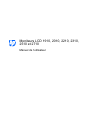 1
1
-
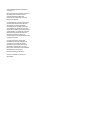 2
2
-
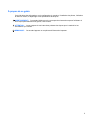 3
3
-
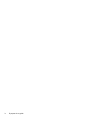 4
4
-
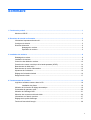 5
5
-
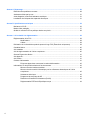 6
6
-
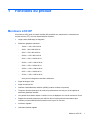 7
7
-
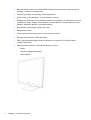 8
8
-
 9
9
-
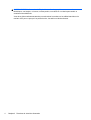 10
10
-
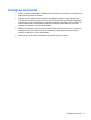 11
11
-
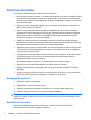 12
12
-
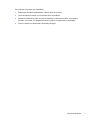 13
13
-
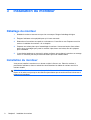 14
14
-
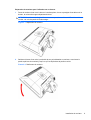 15
15
-
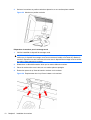 16
16
-
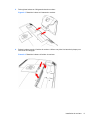 17
17
-
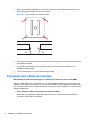 18
18
-
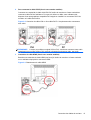 19
19
-
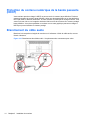 20
20
-
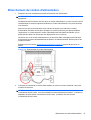 21
21
-
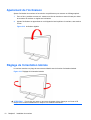 22
22
-
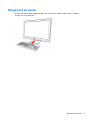 23
23
-
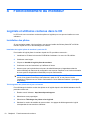 24
24
-
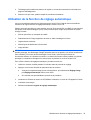 25
25
-
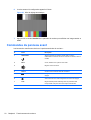 26
26
-
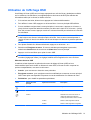 27
27
-
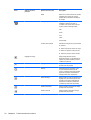 28
28
-
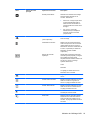 29
29
-
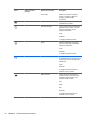 30
30
-
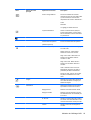 31
31
-
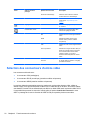 32
32
-
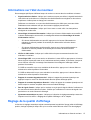 33
33
-
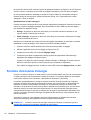 34
34
-
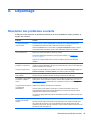 35
35
-
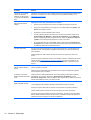 36
36
-
 37
37
-
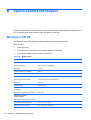 38
38
-
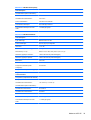 39
39
-
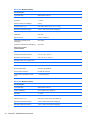 40
40
-
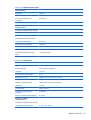 41
41
-
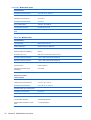 42
42
-
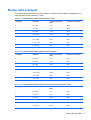 43
43
-
 44
44
-
 45
45
-
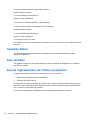 46
46
-
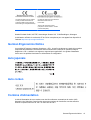 47
47
-
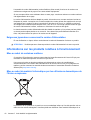 48
48
-
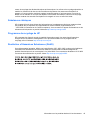 49
49
-
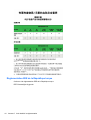 50
50
HP 18 inch Flat Panel Monitor series Le manuel du propriétaire
- Catégorie
- Téléviseurs
- Taper
- Le manuel du propriétaire
Documents connexes
-
HP 23 inch Flat Panel Monitor series Mode d'emploi
-
HP 2309V Le manuel du propriétaire
-
Compaq Q2009 Le manuel du propriétaire
-
HP V191 18.5-inch LED Backlit LCD Monitor Mode d'emploi
-
HP DreamColor Z24x G2 Display Mode d'emploi
-
HP EliteDisplay E271i 27-inch IPS LED Backlit Monitor Mode d'emploi
-
HP Value 23-inch Displays Mode d'emploi
-
HP ENVY 27 27-inch Diagonal IPS LED Backlit Monitor Mode d'emploi
-
HP 21 inch Flat Panel Monitor series Mode d'emploi
-
HP Pavilion 25bw 25-inch Diagonal IPS LED Backlit Monitor Le manuel du propriétaire